YouTube Premium(プレミアム)とは?メリットや料金、解約方法も解説
更新日時 : 2024-11-11 16:19
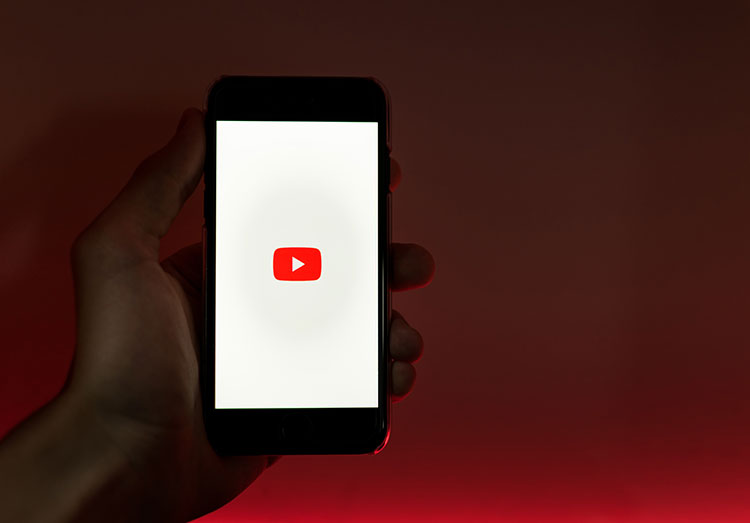
無料動画共有サービスのなかで、絶大な人気を誇るYouTube。
そんなYouTubeをより快適に動画視聴を楽しむためのものが月額制有料サービス「YouTubeプレミアム」です。
料金はどうなっているのか、もともと無料で見られていたYouTubeとなにが違うのかなど、YouTubeプレミアムをよく知らない人が多いのではないでしょうか。
今回は、YouTubeプレミアムのメリットや料金体系、無料トライアルキャンペーンや登録方法、解約方法まで解説していきます。

現在YouTubeプレミアムのファミリープランに加入されている方も、2022年11月22日より料金が値上がりします。
この機会にYouTubeプレミアムについて知っておくとよいかもしれません。
スマホ売るなら「ノジマ スマホ買取サイト」へ!

「ノジマ スマホ買取」の4つの特徴
- キャリアの下取りプログラムよりも高価買取いたします!
- 安心の上場企業が運営しております。
- 最短翌日に集荷いたします。
- 他社を常にモニタリングしているので高価買取が可能!
目次
YouTubeプレミアムとは
「YouTubeプレミアム」は、2018年11月14日から提供開始されたYouTubeの月額制有料サービスです。
無料のYouTubeと有料のYouTubeプレミアムはどこが違うのかを簡単に表にまとめたので、見てみましょう。
| 違い | YouTubeプレミアム | YouTube |
| 料金 | 1,180円(税込み)〜/月 | 無料 |
| 広告表示 | なし | あり |
| オフライン再生 | できる | できない |
※YouTubeプレミアムの月額料金は加入プランによって異なります。
上記の表から分かるとおり、YouTubeとYouTubeプレミアムの大きな違いは広告が表示されなくなること、そして動画のダウンロードができることです。
YouTubeプレミアムは、動画再生中に広告に邪魔されることがなくなり、動画をダウンロードしてオフライン環境でも動画が見れるようになるなど、YouTubeをより快適に楽しめるようなサービスとなっています。
また、同じタイミングで提供開始された音楽配信サービス「YouTube Musicプレミアム」もYouTubeプレミアムの料金内で利用できます。
※単体だと月額980円のサービスです。
関連記事はこちら
YouTubeプレミアムのメリット
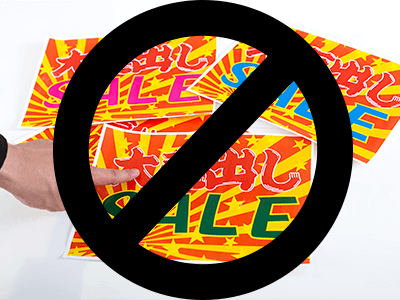
YouTubeプレミアムに加入すると主に5つのサービスを利用することができます。
- 広告の非表示
- オフライン動画再生
- バックグラウンド再生
- YouTube Musicプレミアムの利用
- YouTube Originalsの視聴
いずれもYouTubeをより楽しく、より快適に利用できるようなサービスとなっています。
上記5つについて、それぞれどのようなサービスなのか解説します。
広告の非表示
YouTubeを利用していると動画の冒頭や途中に広告が表示され、邪魔に思う方は少なくないのではないでしょうか。
YouTubeプレミアムに加入すると、動画再生中の広告が一切表示されなくなります。
広告には5秒待ってスキップするものやスキップできないものなどがあります。
広告が非表示になると、広告による十数秒の待ち時間がなくなるためストレスが軽減されるでしょう。
YouTubeプレミアムに登録済のアカウントでログインすればスマートフォン、パソコン関係なく、広告が非表示になります。
オフライン動画再生
YouTubeプレミアムでは、お気に入りの動画を一時保存できるようになりました。
一時保存した動画は最大30日間、インターネットが繋がっていないオフライン環境で再生することができます。(動画を保存する際は画質の選択が可能)
※インターネットに接続すれば、一時保存した動画の再生可能な期間は30日間にリセットされます。
自宅のWiFiを使って動画を一時保存しておいて、通勤通学中やお出かけ先で保存した動画を見るようにすると、データ通信量が節約できるでしょう。
しかし、一時保存した動画の再生では動画に対するコメントは見ることができないので、コメントを見たい場合は普段どおりに動画再生しましょう。
オフラインでの動画再生ができるのは、YouTubeプレミアム加入アカウントだけです。
解約して有料サービスが停止したあとは、一時保存しておいた動画の再生はできなくなるので注意しましょう。
バッググラウンド再生
スマートフォンのYouTubeでは、ほかのアプリを開いているときや画面がオフになっているときは、動画を再生することができませんでした。
YouTubeプレミアムではバックグラウンド再生ができるようになったため、YouTubeアプリを開いていないときでも動画を再生することができます。
バックグラウンド再生ができると、動画の音声だけを聞いてラジオのように楽しんだり、ミュージックビデオなどを音楽として楽しんだりすることが可能です。
YouTube Musicプレミアムの利用
YouTubeプレミアムに加入すると「YouTube Musicプレミアム」のサービスが追加料金なしで利用できるようになります。
YouTube MusicプレミアムはGoogle Play Musicの代わりとして始まったもので、単体では月額980円で利用できる音楽配信サービスです。動画と同じように最大30日間一時保存してオフライン再生ができます。もちろんバックグラウンド再生にも対応しています。
これがYouTubeプレミアムの月額1,180円のなかに含まれているわけなので、非常にお得だといえます。
YouTube Originalsの視聴
YouTubeプレミアムに加入すると、YouTube独占配信動画の「YouTube Originals」の視聴が可能になります。
YouTube Originalsでは、映画やドラマ、人気ユーチューバー制作の動画などが配信されています。
無料で視聴できる動画もありますが、そのほとんどがYouTubeプレミアムに加入しないと見ることができません。
YouTubeプレミアムの加入プラン
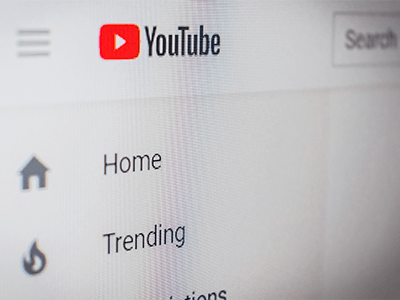
YouTubeプレミアムには3つのプランがあります。
- 通常プラン
- ファミリープラン
- 学割プラン
それぞれどのようなプランになっているか簡単に説明します。
通常プラン
個人でYouTubeプレミアムのサービスを利用する、一般的なプランです。
ファミリープラン
YouTubeプレミアムに加入者本人と同世帯に住んでいる人を最大5人まで、ファミリーメンバーとして追加登録することができるプランです。
追加登録されたファミリーメンバーは、自分のGoogleアカウントを使用してYouTubeプレミアムのサービスが利用することができます。
ライブラリや登録チャンネルは他のファミリーメンバーと共有されることはありません。
学割プラン
YouTubeプレミアムのサービスを、割引価格で利用できるプランです。
ただ、学生であれば誰でも申し込めるわけではなく、SheerIDに登録されている高等教育機関に在籍している学生に限られます。
登録する際に学校名や名前の入力が求められ、SheerIDの認証が必要になります。
YouTubeプレミアムの料金
各プランの月額料金を下記の表にまとめました。
※同じプランでも申込方法により料金が異なることに注意。
※現在YouTubeプレミアムのファミリープランに加入されている方も、2022年11月22日より料金が月額2,280円に値上がりします。
| 申込方法 | 通常プラン | ファミリープラン | 学割プラン |
| Webブラウザ | ¥1,180/月 | ¥2,280/月 | ¥680/月 |
| Androidアプリ | ¥1,180/月 | ¥2,280/月 | ¥680/月 |
| iOSアプリ | ¥1,550/月 | ¥2,400/月 | 申込不可 |
| ※無料トライアル | 1ヶ月 | 1ヶ月 | 1ヶ月 |
Webブラウザ(Chrome、Safariなど)、AndroidのYouTubeアプリから登録した場合は月額1,180円から利用できますが、iPhoneやiPadなどiOS版のYouTubeアプリから登録すると月額料金が高くなります。
iOS版のアプリからの登録だとApp Store経由の支払いになるため料金が高くなるようです。iPhone、iPadユーザーはWebブラウザから登録すると通常料金になってお得です。
また、YouTubeプレミアムには1ヶ月の無料トライアル期間があります。
月額1,180円は安くはないので、無料トライアルで有料サービスの使用感を一度たしかめてからYouTubeプレミアムを利用していくかどうかを検討してみましょう。
YouTubeプレミアムの支払い方法
YouTubeプレミアムの支払い方法を、使用する端末別で表にまとめました。
| 支払い方法 | Android端末 | iOS端末 | パソコン |
| スマホ決済 | ○ | △ | × |
| クレジットカード | ○ | ○ | ○ |
| デビットカード | ○ | ○ | ○ |
| PayPal | ○ | ○ | ○ |
※iOS端末でもスマホ決済は可能ですが、App Store経由での支払いになると料金が高くなるので表では”△”と記載しました。(App Store経由での支払いは月額1,180円→月額1,550円になります)

デジタル専門店ノジマ店頭では、SNS・アプリの設定をお手伝いいたしております。
料金など詳細はぜひノジマ店頭でご相談ください!
YouTubeプレミアムの登録方法
Webブラウザ(Chrome、Safariなど)からYouTubeプレミアムに登録する方法を解説していきます。
iPhone、iPadユーザーは、YouTubeアプリから登録すると一ヶ月当たり370円高くなるので、Webブラウザからの登録を強くおすすめします。
※本記事の登録方法はiPhoneを用いた手順になるので、Android端末やパソコンから行う場合は、手順に差異があるかもしれません。
まずは申し込むために、Webブラウザで検索して「YouTubeプレミアム」のページを開きましょう。
YouTubeプレミアムの案内画面が表示されるので、画面中央にある「使ってみる(無料)」をタップします。
※Googleアカウントにログインしていない状態だと、「使ってみる(無料)」をタップするとログイン画面に移ります。
そうなった場合は、ログインしたあとに再度「使ってみる(無料)」をタップしましょう。
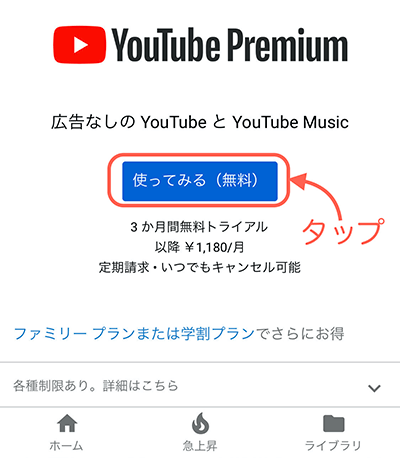
YouTubeプレミアムの登録画面が表示されるので、支払い方法(G Payのところ)を設定しましょう。
※支払い方法にはクレジットカード、デビットカード、PayPalが使えます。
このタイミングで支払い方法を設定することになりますが、「課金開始日」支払いは行われません。
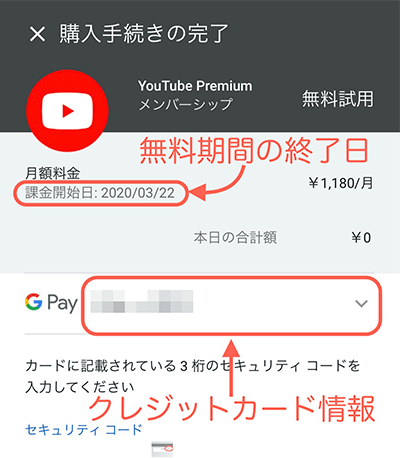
支払い方法の設定が終わったら、画面の下にある「購入」をタップします。
※「すべてのデバイスでYouTubeでの購入の確認をスキップします」の設定は、必要であればチェックを入れておきましょう。
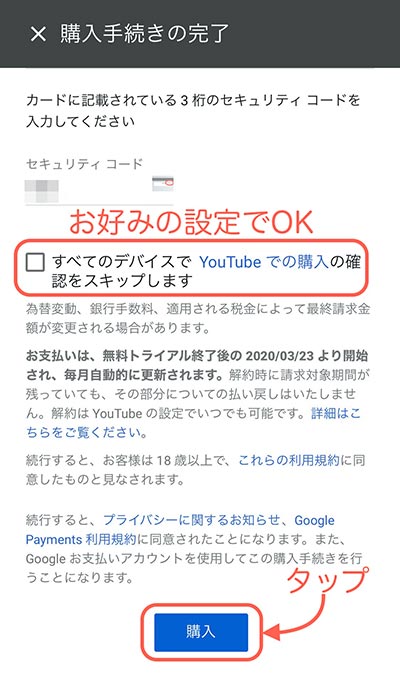
以上の手順で、YouTubeプレミアムの登録完了です。
登録完了の案内が表示され、Gmailに登録情報のメールが送られるので確認しておきましょう。
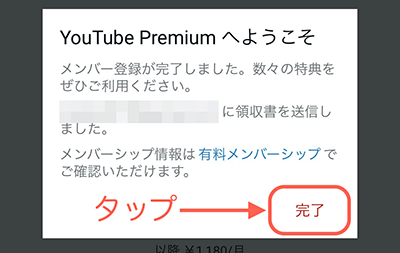
Gmailを開くと、YouTubeから登録完了メールが届いていることが確認できます。
メールには支払い金額などが記載されてますが、無料トライアルなので当然0円です。
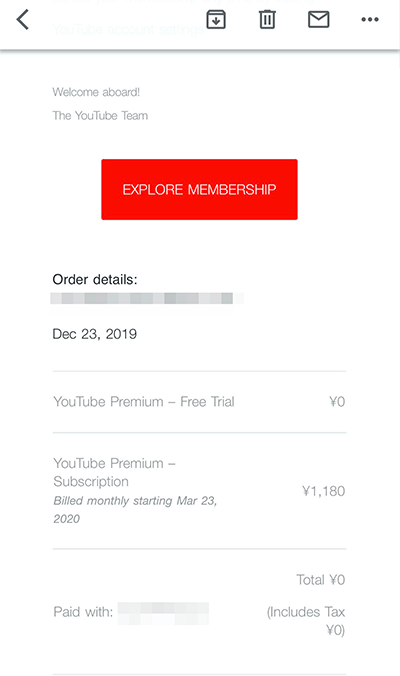
YouTubeプレミアムの登録が完了したアカウントでログインすれば、端末問わず有料サービスを利用することができます。
iPhone、iPadユーザーも登録が済んだら、YouTubeアプリに登録済アカウントでログインして、有料サービスを利用しましょう。
YouTubeプレミアムの解約方法
YouTubeプレミアムを解約する方法を解説します。
※本記事の解約方法はiPhoneのYouTubeアプリを用いた手順になるので、Android端末やパソコンで行う場合は、手順に差異があるかもしれません。
まずはYouTubeアプリを起動し、YouTubeプレミアムに登録済のアカウント画面を開きましょう。
アカウント画面を表示したら、「有料メンバーシップ」をタップします。
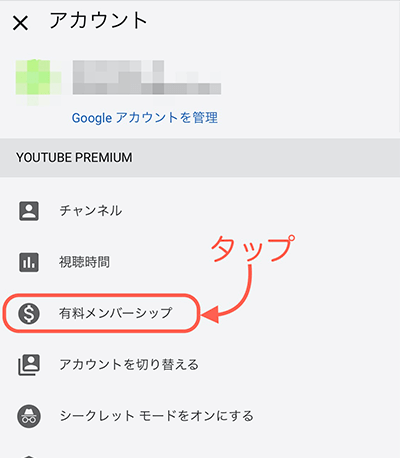
自分が登録している有料サービス一覧画面が表示されるので、「Premium」をタップしましょう。
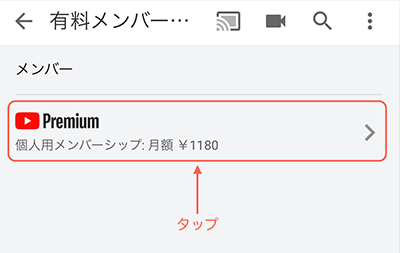
YouTubeプレミアムの登録情報が表示されます。
画面右下の「管理」をタップすると、アプリからWebブラウザに移ります。
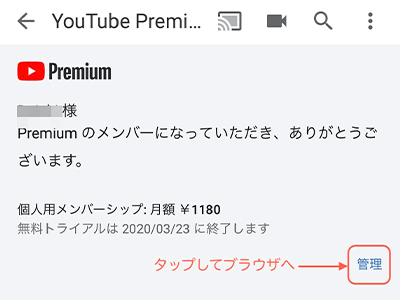
また自分が登録している有料サービス一覧が表示されるので、「Premium」をタップします。
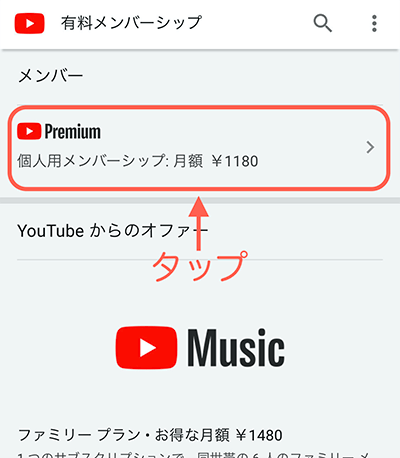
YouTubeプレミアムの登録情報が表示されます。
「無効にする」にするをタップしましょう。
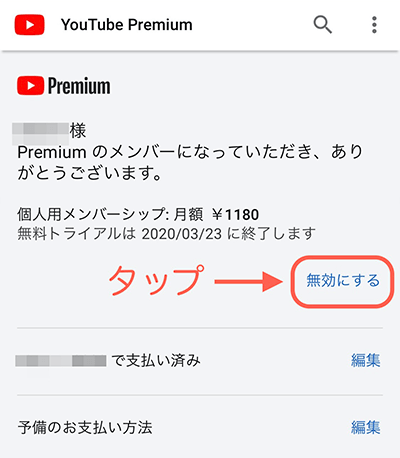
「解約する」をタップします。
※YouTubeプレミアムを解約せずに、最大6ヶ月までサービスを一時停止することもできるようです。サービスを一時的に止めておきたい場合は、「一時停止する」をタップしましょう。
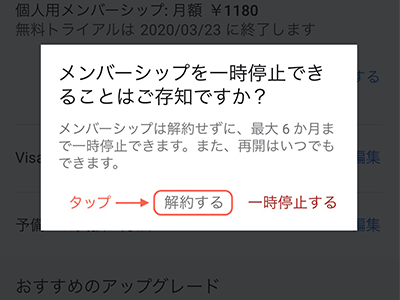
YouTubeプレミアム解約の最終確認画面が表示されるので、「解約」をタップします。
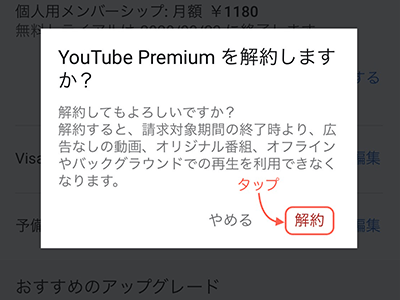
以上の手順で、YouTubeプレミアムの解約が完了します。
「閉じる」をタップしましょう。
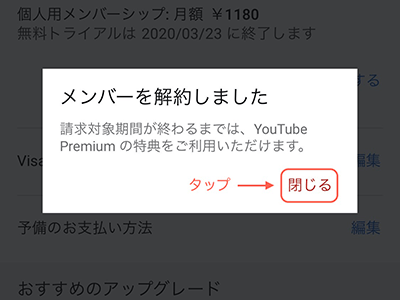
YouTubeプレミアムの登録情報画面にもどります。
解約しましたが、「ご利用終了日」までは有料サービスは利用できます。
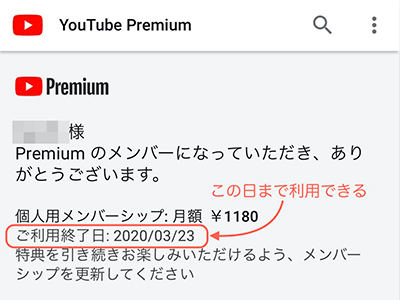
解約が終わったあとにGmailを開くと、解約完了メールが届いていることを確認できます。
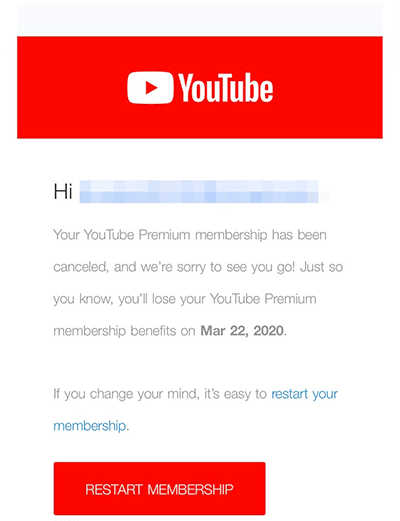
先ほども書いたとおり、YouTubeプレミアムの解約が済んだあとも、無料トライアルが終わるまでは有料サービスを利用できます。
無料トライアル期間だけの利用を考えている場合は、期間終了ギリギリまで待つのではなく、忘れないうちに早めに解約処理を済ませておきましょう。
通信制限でお困りならノジマへご相談を!
YouTubeプレミアムに登録してみようかな~と思ったあなた!
登録前に注意していただきたいことが通信料です。
YouTubeプレミアムに登録すると広告なしでYoutubeが見れるため、時間を忘れて動画を見てしまうことも…
そんな不安をお持ちの方は、ノジマでキャリアの見直しをしてみませんか?
各キャリアからの派遣スタッフがいないノジマだからこそ、スタッフがお客様の相談員としてお一人おひとりのご要望に合ったキャリアを提案いたします。
ご来店いただくだけで様々なキャリアから料金比較ができるため、多くの携帯ショップに行く必要もWebで調べる手間もありません!
メディア(家電小ネタ帳®)に関するお問い合わせ
お問い合わせ人気記事ランキング
-
1位

【2025年】ドコモ新料金プラン「ドコモ MAX」「ドコモ mini」とは?旧プランとの比較も
-
2位

【一眼レフ並み!】カメラ性能が高いスマホをランキング形式でご紹介
-
3位

【2025年版】auの料金プランを徹底比較!一覧やおすすめプランをご紹介
-
4位

【2025年10月まで】Windows10サポート終了!期限延長やどうすればいいのか解説
-
5位

VAIO 最新ノートパソコン実機レビュー|使ってわかった評判とおすすめ機種
関連記事
-
 2025.1.6
2025.1.6LINEキャッシュを削除するとどうなる? 重いLIN...
-
 2024.12.12
2024.12.12LINEアルバムに動画が追加できない!保存するにはど...
-
 2024.11.2
2024.11.2LINEグループの作り方まとめ!抜け方や招待、勝手に...
-
 2024.11.12
2024.11.12LINEのパスワードを忘れた場合やメール登録してない...
-
 2024.5.27
2024.5.27LINEのトーク削除をする方法!相手側も消える?
-
 2024.6.20
2024.6.20ChatGPT-4Omniがサービス開始!無料会員で...
-
 2024.5.16
2024.5.16LINEスタンプ、新機能「スタンプアレンジ機能」の使...
-
 2025.1.21
2025.1.21【2025年】LINEを予約送信するやり方を解説!時...
-
 2024.4.25
2024.4.25「NURO 光 for マンション」が新プランの提供...
-
 2024.11.12
2024.11.12LINEアカウントを2つなど複数作る方法!電話番号な...
-
 2024.11.12
2024.11.12LINE通知音の変更方法まとめ!鳴らない場合の対処方...
-
 2024.4.2
2024.4.2LINE背景の変え方まとめ!トークルーム、プロフィー...
-
 2024.3.1
2024.3.1ポッドキャスト(Podcast)とは?使い方やラジオ...
-
 2024.11.12
2024.11.12LINEギフトの送り方や支払い方法は?受け取り方など...
-
 2024.2.20
2024.2.20【プロが選ぶ】一人暮らしにおすすめのインターネット(...
-
 2024.2.21
2024.2.21フレッツ光クロスとは?10ギガ光回線のメリットとデメ...
-
 2024.2.26
2024.2.26分散型SNS「Bluesky」とは?登録方法・始め方...
-
 2024.11.12
2024.11.12LINEの友達追加方法!電話番号やID、QRコード、...
-
 2024.1.30
2024.1.30【プロが解説】フレッツ光の料金は高いのか?一覧表から...
-
 2025.1.21
2025.1.21【2025年】LINEの通知が来ない・遅れるときの対...
-
 2024.11.12
2024.11.12【図説】 LINEのミュートメッセージ(通知なし)の...
-
 2024.11.12
2024.11.12iPhoneキャッシュクリアの方法!アプリ別やゲーム...
-
 2023.11.29
2023.11.29Gmailのアドレスは追加できる?エイリアスアドレス...
-
 2023.11.29
2023.11.29【注意】詐欺の種類を解説|Amazon、佐川急便詐欺...
-
 2024.11.12
2024.11.12【プロが解説】NURO光の評判は悪いって本当?202...
-
 2024.11.12
2024.11.12【図説】Gmailのフォルダ分け方法!自動振り分けや...
-
 2024.11.12
2024.11.12Gmailで一括削除する方法は?スマホ・パソコン別や...
-
 2024.11.12
2024.11.12Gmailが届かない原因は?迷惑メールにない、容量な...
-
 2024.11.12
2024.11.12インスタストーリーに音楽を付ける方法!音楽だけの方法...
-
 2024.11.12
2024.11.12X(Twitter) のアイコンを元に戻す方法!おし...













